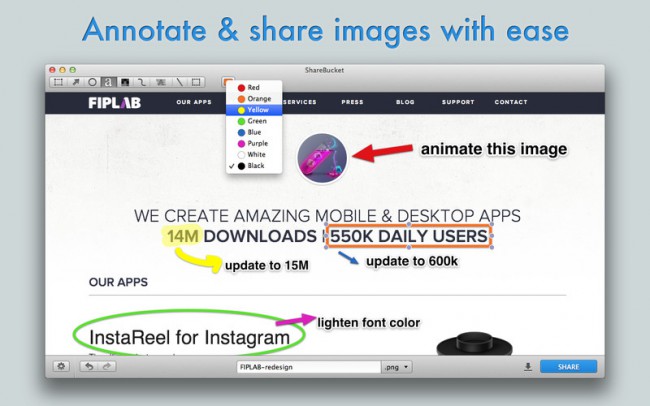Pelo leitor Zendrael.
Um teclado para iPad, leve e fino, com custo/benefício satisfatório, que cumpre o que promete e se integra bem ao iOS.
Há algum tempo estive empenhado em seguir algumas idéias relativas ao modo como o trabalho poderia se unir ao bem estar, inclusive trocando algumas dessas idéias com o Mark O’Connor. De forma geral, esta busca prima por poder realizar as tarefas do dia-a-dia e evitar o estresse e distrações que muitas vezes nos atrapalham no desenvolvimento de software.
Ciente de que escolhi o caminho das nuvens tendo um iPad 2 como veículo para este fim, faltava apenas uma combinação necessária e acertada quanto à maior parte do trabalho: digitação. Foi aí que após algumas incursões e pesquisas sobre o melhor teclado para ipad para o MEU caso, descobri o ultrafino teclado/case da Anker:
Este teclado é leve e bem fino, muito parecido (senão idêntico) com o modelo da Luvvitt. O diferencial é que o material do apoio é feito de metal e o preço na Amazon é bem mais em conta!
As teclas são mais barulhentas do que o teclado do MacBook mas tem boa sensibilidade e respondem rápido quando se digita várias palavras por minuto. A comunicação e configuração para que funcione com o iPad é tão simples quanto esperado (liga-se o teclado, pareia-se com o iPad... pronto!). Ele possui uma bateria integrada que garante até 100 horas de digitação ininterrupta e acompanha além do manual, um cabo USB para que seja carregada. É muito leve e, quando "fechado" sobre o iPad (com ímãs), confere uma aparência de netbook ou ultrabook, ficando com espessura igual à parte mais alta de um MacBook Air:

Se você tem mãos muito grandes ou se usa todos os dedos para digitar num teclado convencional, talvez não se sinta muito confortável. Contudo, se se acostumar à digitação sem os dedos "mindinhos", não irá perder muito na relação de palavras por minuto.
Os ímãs que o prendem ao iPad são fortes mas os frontais, que acionam bem o lock/unlock quando ativo, são fracos demais e não seguram o case "fechado". Se for transportar na mão o conjunto, o melhor é colocá-los numa bolsa tipo "luva" para netbooks. Nem tudo são flores... Algo que também pode incomodar é que, com este teclado/case, não se pode utilizar nenhum tipo de proteção traseira ou para a tela do iPad; ele é muito fino com encaixe muito preciso e o uso de algum item desse gênero impedirá o uso do produto - aqui se faz necessária a bolsa/luva.
No geral, o custo / benefício é satisfatório, acabou saindo no total cerca de R$115,00 e cumpre o que promete, se integra bem ao iOS com as teclas de funções e confere um visual bem acabado tanto em uso quanto quando fechado.
Obrigado pelo espaço Augusto!